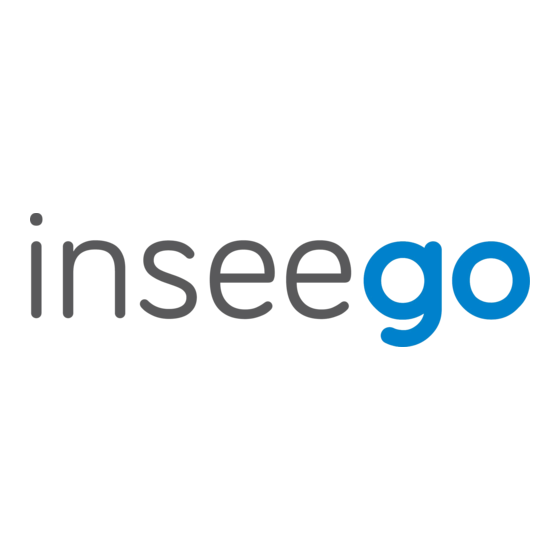
Inhaltszusammenfassung für Inseego FG2000
- Seite 2 اﻟﻌﺮﺑﯿﺔ 5 ﻟﻸﻣﺎﻛﻦ اﻟﺪاﺧﻠﯿﺔG اﻟﻤﺰود ﺑﺘﻘﻨﯿﺔFG2000 ﯾﻮﻓﺮ ھﺬا اﻟﺪﻟﯿﻞ إرﺷﺎدات ﻹﻋﺪاد ﺟﮭﺎز اﻟﺘﻮﺟﯿﮫ .وﺗﻮﺻﯿﻠﮫ وﺗﻜﻮﯾﻨﮫ ﻣﻈﮭﺮ ﻋﻠﻮي ﻣﺘﻌﺪدة اﻷﻟﻮانLED إﺿﺎﺀة المعنى العملية LED لون أزرق (5 ﻗﻮي )ﻣﻦ 3 إﻟﻰ 5 ﺷﺮﻃﺎتG اﺗﺼﺎل وﻣﯿﺾ (5 ﺿﻌﯿﻒ )ﻣﻦ ﺷﺮﻃﺔ إﻟﻰ ﺷﺮﻃﺘﯿﻦG اﺗﺼﺎل...
- Seite 3 اﻟﻌﺮﺑﯿﺔ ﻣﻈﮭﺮاﻟﺠﺰﺀ اﻟﺨﻠﻔﻲ ﻣﻨﺎﻓﺬ *اﻟﮭﻮاﺋﻲ ﻓﺘﺤﺔ ﺑﻄﺎﻗﺔ ﺗﺸﻐﯿﻞ/إﯾﻘﺎف اﻟﺘﺸﻐﯿﻞ ﺑﺴﺮﻋﺔLAN ﻣﻨﻔﺬا 1 ﺟﯿﺠﺎﺑﺖ ﻓﻲ اﻟﺜﺎﻧﯿﺔ ﻣﻨﻔﺬ ھﺎﺗﻒ 1 ﺑﺴﺮﻋﺔWAN ﻣﻨﻔﺬ ﺟﯿﺠﺎﺑﺖ ﻓﻲ اﻟﺜﺎﻧﯿﺔ ﻣﻨﻔﺬ اﻟﻄﺎﻗﺔ 5 ﺑﺴﺮﻋﺔLAN ﻣﻨﻔﺬ ﺟﯿﺠﺎﺑﺖ ﻓﻲ اﻟﺜﺎﻧﯿﺔ *ﻷﺟﮭﺰة اﻟﮭﻮاﺋﻲ اﻟﺨﺎرﺟﯿﺔ ذات ﺗﺮدد ﯾﺘﺮاوح ﺑﯿﻦ 4.3 و5 ﺟﯿﺠﺎھﺮﺗﺰ اﻟﺘﻲ ﺗﺪﻋﻢ ﻧﻄﺎﻗﺎت ﻓﺮﻋﯿﺔ ﻋﺎﻟﯿﺔ ﺑﺘﺮدد 6 ﺟﯿﺠﺎھﺮﺗﺰ ﻣﯿﺰة...
- Seite 4 • أو ﺗﻔﻀﻞ ﺑﺰﯾﺎرةGoogle Play أوApp Store اﻟﻤﺤﻤﻮﻟﺔ ﻣﻦ . ﻟﺘﻨﺰﯾﻞ اﻟﺘﻄﺒﯿﻖhttps://inseego.com/inseego-connect-get-app FG2000 ﻟﻸﺟﮭﺰة اﻟﻤﺤﻤﻮﻟﺔ ﻟﻠﺘﻮﺻﯿﻞ ﺑﺠﮭﺎزInseego اﺗﺒﻊ اﻹرﺷﺎدات اﻟﻤﻮﺟﻮدة ﻓﻲ ﺗﻄﺒﯿﻖ • .FG2000 وإﺟﺮاﺀ اﺳﺘﻄﻼع ﻟﻠﻤﻮﻗﻊ ﻟﺘﺤﺪﯾﺪ اﻟﻤﻮﻗﻊ اﻟﻤﺜﺎﻟﻲ ﻟﺠﮭﺎز . ﻋﻠﻰ ﺳﻄﺢ ﺛﺎﺑﺖFG2000 مالحظة: ﺗﺄﻛﺪ ﻣﻦ وﺿﻊ ﺟﮭﺎز...
- Seite 5 أﺛﻨﺎﺀ ﺗﺸﻐﯿﻞ ﺟﮭﺎزLED اﺿﻐﻂ ﻋﻠﻰ زر اﻟﺘﺸﻐﯿﻞ ﻓﻲ اﻟﺠﮭﺎز ﻟﺘﺸﻐﯿﻠﮫ. ﯾﻀﻲﺀ ﻣﺆﺷﺮ • إﻟﻰ اﻟﻠﻮن اﻷزرق اﻟﺜﺎﺑﺖ، ﻣﺎLED . ﺑﻤﺠﺮد ﺗﺸﻐﯿﻞ اﻟﻮﺣﺪة ﺑﺎﻟﻜﺎﻣﻞ، ﯾﺘﺤﻮل ﻣﺆﺷﺮFG2000 .5G ﯾﺸﯿﺮ إﻟﻰ وﺟﻮد اﺗﺼﺎل ﻗﻮي ﺑﺘﻘﻨﯿﺔ .تحذير: ﺗﺄﻛﺪ ﻣﻦ اﺳﺘﺨﺪام ﻣﺤﻮل اﻟﻄﺎﻗﺔ اﻟﻤﺮﻓﻖ ﻣﻊ ﺟﮭﺎزك ﻟﺘﺠﻨﺐ اﻟﺘﻠﻒ اﻟﺬي ﻗﺪ ﯾﺘﺴﺒﺐ ﻓﻲ إﻟﻐﺎﺀ اﻟﻀﻤﺎن...
- Seite 6 لألجهزة المحمولة - اﺳﺘﺨﺪم ﺗﻄﺒﯿﻖ اﻷﺟﮭﺰة اﻟﻤﺤﻤﻮﻟﺔ ﻧﻔﺴﮫ اﻟﺬيInseego تطبيق . ﻷداﺀ اﻟﻤﺮاﻗﺒﺔ واﻹدارة اﻷﺳﺎﺳﯿﺘﯿﻦ ﻟﻠﺠﮭﺎزFG2000 اﺳﺘﺨﺪﻣﺘﮫ ﻟﺘﺜﺒﯿﺖ ﺟﮭﺎز - ﯾﻤﻜﻨﻚ اﻟﻮﺻﻮل إﻟﻰ واﺟﮭﺔ ﻣﺴﺘﺨﺪمFG2000 واجهة مستخدم الويب الخاصة بمسؤول .ﻟﻠﺤﺼﻮل ﻋﻠﻰ ﻣﺠﻤﻮﻋﺔ ﻛﺎﻣﻠﺔ ﻣﻦ ﻣﯿﺰات إدارة اﻟﺠﮭﺎز...
- Seite 7 تحذير: ﻻ ﺗﺤﺎول ﺻﯿﺎﻧﺔ ﺟﮭﺎز اﻻﺗﺼﺎل اﻟﻼﺳﻠﻜﻲ ﺑﻨﻔﺴﻚ. ﻗﺪ ﯾﺘﺴﺒﺐ ھﺬا اﻹﺟ ﺮ اﺀ ﻓﻲ إﻟﻐﺎﺀ اﻟﻀﻤﺎن. ﺗﻢ ﺿﺒﻂ ﺟﮭﺎز اﻟﺘﻮﺟﯿﮫ ﻋﻠﻰ ﻟﻠﺤﺼﻮل ﻋﻠﻰINSEEGO إﻋﺪادات اﻟﻤﺼﻨﻊ. ﻻ ﯾﺘﻌﯿﻦ ﻋﻠﻰ اﻟﻌﻤﯿﻞ إﺟ ﺮ اﺀ ﻋﻤﻠﯿﺔ ﻣﻌﺎﯾﺮة أو ﺿﺒﻂ. اﺗﺼﻞ ﺑﻘﺴﻢ اﻟﺪﻋﻢ اﻟﻔﻨﻲ ﻟﺪى...
-
Seite 20: Ansicht Von Oben
Deutsch Diese Anleitung enthält Anweisungen zum Aufstellen, Anschließen und Konfigurieren des 5G Indoor Router FG2000. Ansicht von oben Mehrfarbige LED LED-Farbe Betrieb Bedeutung Blau dauerhaft Starke 5G-Verbindung (3–5 Balken) blinkend Schwache 5G-Verbindung (1–2 Balken) Grün dauerhaft Starke 4G-Verbindung (3–5 Balken) blinkend Schwache 4G-Verbindung (1–2 Balken) -
Seite 21: Rückansicht
Deutsch Rückansicht Antenne- Anschlüsse SIM- Kartensteckplatz EIN/AUS LAN-Anschlüsse, 1Gbit/s Telefonanschluss WAN-Anschluss, 1Gbit/s Netzanschluss LAN-Anschluss, 5Gbit/s *Für externe Antennen mit 3,4–5 GHz, die hohe Sub-6-Bänder unterstützen Optionale Ausstattung... -
Seite 22: Bestimmen Des Standorts Für Den Fg2000
Befolgen Sie die Anweisungen in der mobilen Inseego-App, um eine Verbindung mit dem FG2000 herzustellen und eine Standortbestimmung durchzuführen, damit Sie den idealen Standort für den FG2000 finden. HINWEIS: Achten Sie darauf, den FG2000 auf einer stabilen Unterlage zu positionieren. -
Seite 23: Einschalten Des Fg2000
Netzsteckdose. • Drücken Sie die Ein-/Aus-Taste am Gerät, um es einzuschalten. Die Statusanzeige-LED leuchtet, während der FG2000 hochfährt. Sobald das Gerät vollständig hochgefahren ist, leuchtet die LED dauerhaft blau und zeigt damit eine starke 5G-Verbindung an. WARNUNG: Verwenden Sie unbedingt das mit dem Gerät gelieferte Netzteil, um Schäden zu vermeiden, die zum Erlöschen der Garantie führen können. -
Seite 24: Werkseinstellungen
5G Indoor Router Für die Überwachung und Verwaltung des 5G Indoor Router stehen mehrere Optionen zur Verfügung: Mobile Inseego-App: Mit der gleichen mobilen App, mit der Sie den FG2000 eingerichtet haben, lässt sich auch die grundlegende Geräteüberwachung und -verwaltung durchführen. -
Seite 25: Systemanforderungen
EIN SOLCHES HANDELN KANN ZUM ERLÖSCHEN DER GARANTIE FÜHREN. DER ROUTER IST WERKSEITIG EINGESTELLT. ES IST KEINE KALIBRIERUNG ODER JUSTIEREN AUFSEITEN DES KUNDEN ERFORDERLICH. WENDEN SIE SICH AN DEN TECHNISCHEN SUPPORT VON INSEEGO, UM INFORMATIONEN ZUR WARTUNG IHRES DRAHTLOSEN KOMMUNIKATIONSGERÄTS ZU ERHALTEN.
